
Cómo tomar captura de pantalla en computadora y otras funciones útiles

La captura de pantalla se ha convertido en una herramienta esencial en el mundo digital actual. Esta función permite a los usuarios almacenar visualmente la información mostrada en sus pantallas, facilitando así la compartición de datos relevantes sin la necesidad de describirlos verbalmente. Una captura de pantalla puede ser útil en múltiples contextos, desde la educación, donde los estudiantes pueden documentar información importante, hasta el ámbito profesional, donde los trabajadores pueden informar sobre errores o compartir actividades en software de interés. En adición a la captura de pantalla, las computadoras ofrecen diversas funciones que mejoran la experiencia de uso, como girar la pantalla, cambiar el fondo de pantalla y grabar la pantalla para tutoriales. Este artículo tiene como objetivo abordar estas funcionalidades de manera detallada, guiando a los usuarios a través de los pasos correspondientes para su correcto uso, así como expresar la importancia que tienen en el ámbito cotidiano. Al finalizar, los lectores tendrán una comprensión integral sobre cómo maximizar el potencial de sus computadoras a través de estas funciones.
- Cómo hacer captura de pantalla en computadora
- Cómo girar la pantalla de la computadora
- Cómo grabar la pantalla de mi computadora
- Fondos de pantalla para computadora aesthetic
- Cómo cambiar el fondo de pantalla de la computadora
- Cómo agrandar la pantalla de la computadora
- Cómo bloquear la pantalla de la computadora
- Fondos de pantalla bonitos para computadora
- Conclusión
Cómo hacer captura de pantalla en computadora
Realizar una captura de pantalla en una computadora es un proceso que puede variar dependiendo del sistema operativo que se esté utilizando. Generalmente, en la mayoría de los sistemas operativos, se puede lograr utilizando combinaciones de teclas sencillas. En Windows, la tecla Print Screen (PrtScn) permite capturar toda la pantalla, y, al combinarla con la tecla Alt, se puede capturar solo la ventana activa. En Mac, se utilizan diferentes combinaciones, como Command + Shift + 3 para capturar la pantalla completa o Command + Shift + 4 para seleccionar un área específica.
El uso de estas teclas facilita la obtención de capturas de pantalla, que luego se pueden almacenar en el portapapeles o se guardan automáticamente en una carpeta predeterminada. Esta funcionalidad resulta invaluable para el intercambio de información visual, suporte técnico, o captura de contenido para futuras referencias. Las computadoras también permiten editar la imagen de la captura en aplicaciones adecuadas, lo que potencia su usabilidad en la comunicación visual.
Cómo girar la pantalla de la computadora
El giro de la pantalla de la computadora es una funcionalidad que resulta útil en contextos como la visualización de artículos o la presentación de contenido gráfico. Este cambio de orientación puede realizarse de varias maneras dependiendo del sistema operativo y la configuración del dispositivo. En Windows, la función de rotación se puede activar accediendo a la configuración de pantalla en el panel de control. Desde allí, se puede optar por girar la pantalla 90, 180 o 270 grados según sea necesario.
 Cómo tomar captura en la computadora
Cómo tomar captura en la computadoraPara aquellos que prefieren utilizar atajos de teclado, la combinación de teclas Ctrl + Alt + flecha derecha o flecha izquierda también puede cambiar la orientación. No obstante, esta opción debe ser habilitada previamente en la configuración del controlador de gráficos. La rotación de la pantalla es particularmente útil para usuarios que trabajan con gráficos, presentaciones o juegos, permitiéndoles personalizar su experiencia de visualización.
Cómo grabar la pantalla de mi computadora
La grabación de la pantalla en computadora se ha vuelto fundamental, tanto para realizar tutoriales como para la creación de contenido en línea. Tanto en Windows como en Mac, existen diversas herramientas que facilitan esta tarea. En Windows, la función de Grabación de Juego de Xbox permite grabar la pantalla de forma rápida y efectiva. Al presionar Win + G, los usuarios pueden abrir la barra de juegos y comenzar a grabar.
En Mac, el software de Grabación de Pantalla integrado optimiza este proceso, permitiendo la grabación a través de Command + Shift + 5, que da acceso a opciones de grabación y captura. Los usuarios pueden seleccionar si desean grabar la pantalla entera o una porción específica. La grabación de pantalla resulta útil para educadores, desarrolladores de software, y presentadores, proporcionando una metodología eficiente para compartir información visualmente.
Fondos de pantalla para computadora aesthetic
Los fondos de pantalla son un aspecto fundamental que no solo personaliza las computadoras, sino que también afecta el ambiente de trabajo y la productividad. Una selección adecuada de fondos de pantalla puede aportar inspiración y estilo al entorno digital del usuario. Los fondos de pantalla aesthetic han ganado popularidad por su atractivo visual y su capacidad de transmitir una emoción o un tema específico. Estos fondos pueden variar desde imágenes de paisajes naturales hasta ilustraciones artísticas, pasando por composiciones abstractas.
 Cómo poner acentos en la computadora
Cómo poner acentos en la computadoraLos usuarios pueden encontrar diversos sitios web que ofrecen estas imágenes de forma gratuita, permitiendo elegir entre una amplia gama de estilos que se adaptan a sus gustos. Seleccionar un fondo de pantalla que resuene con la personalidad del usuario no solo embellece el espacio digital, sino que también puede contribuir a un sentido de calma y creatividad en su trabajo diario.
Cómo cambiar el fondo de pantalla de la computadora
Cambiar el fondo de pantalla de una computadora es un proceso sencillo que permite personalizar el entorno digital. En Windows, el usuario puede hacerlo fácilmente haciendo clic derecho en el escritorio y seleccionando Personalizar, donde encontrará la opción para elegir imágenes de su galería o de los fondos predeterminados del sistema. En Mac, el proceso es similar; se debe acceder a las Preferencias del Sistema y buscar Escritorio y Protector de Pantalla, donde se pueden seleccionar imágenes desde el sistema o de archivos personales.
Es crucial tener en cuenta que los fondos de pantalla seleccionados deben ser de alta resolución, especialmente en pantallas de alta definición, para evitar que se pixelicen o se distorsionen. La selección de un fondo de pantalla agradable no solo mejora la estética, sino que también puede influir en el estado de ánimo y la concentración del usuario.
Cómo agrandar la pantalla de la computadora
Agrandar la pantalla de la computadora se refiere tanto a maximizar la visualización de aplicaciones como a aumentar el tamaño de los elementos visuales para facilitar su visualización. En Windows, esta opción se puede llevar a cabo mediante la configuración de la pantalla donde se puede ajustar la escala del texto, las aplicaciones y otros elementos. Ingresando a la sección de pantalla dentro de Configuración, se puede modificar el tamaño a un porcentaje mayor como 125% o 150%.
 Cómo poner el signo de pesos en la computadora
Cómo poner el signo de pesos en la computadoraLos usuarios de Mac también pueden ajustar la configuración de visualización accediendo a Preferencias del Sistema, luego a Pantallas y eligiendo la opción deseada. Además de las configuraciones de pantalla, el uso de la función de zoom en diferentes programas de software puede ser una alternativa efectiva para quienes requieren agrandar contenido específico sin afectar la configuración de toda la pantalla.
Cómo bloquear la pantalla de la computadora
Bloquear la pantalla de la computadora es una medida de seguridad esencial, especialmente en entornos compartidos. En Windows, los usuarios pueden bloquear la computadora utilizando la combinación de teclas Win + L, lo que les permite proteger su información personal y asegurar su privacidad. En Mac, el bloqueo de pantalla se puede realizar a través de Control + Command + Q o mediante el menú superior seleccionando Bloquear pantalla.
Este procedimiento es especialmente recomendable para impedir el acceso no autorizado a la información confidencial. Al implementar la función de bloqueo en la computadora, se mejora la seguridad y se protege la información durante breves ausencias, asegurando que solo los usuarios autorizados puedan acceder al sistema.
Fondos de pantalla bonitos para computadora
Al igual que los fondos de pantalla aesthetic, los fondos de pantalla bonitos pueden hacer que el entorno de trabajo sea más agradable. Estos pueden incluir imágenes de naturaleza, arte digital y fotografías inspiradoras. El aspecto visual del fondo de pantalla puede influir en el estado de ánimo del usuario, promoviendo un ambiente positivo. Varias plataformas ofrecen colecciones de fondos de pantalla que garantizan una amplia variedad de estilos y temáticas.
 Partes de una computadora de escritorio
Partes de una computadora de escritorioAl seleccionar un fondo que sea altamente atractivo, se puede mejorar la experiencia general del usuario al interactuar con su computadora. Los fondos bonitos pueden ser el estímulo perfecto para fomentar la creatividad y la concentración durante el trabajo o el estudio.
Conclusión
Dominar las funciones esenciales de una computadora, desde tomar capturas de pantalla hasta personalizar el fondo de pantalla, resulta fundamental para optimizar la experiencia de uso. La capacidad de capturar información visualmente, girar y grabar pantallas son funcionalidades que facilitan la educación y el trabajo profesional. Además, el uso de fondos de pantalla estéticamente agradables no solo refuerza la personalización, sino que también puede influir positivamente en el estado emocional del usuario.
Conocer cómo realizar estas tareas en diferentes sistemas operativos permite aprovechar al máximo las capacidades de la computadora. La tecnología está diseñada para facilitar la vida diaria, y un mejor manejo de estas herramientas conduce a un uso más eficiente y productivo. Al fomentar la personalización y la organización, los usuarios pueden transformar su entorno digital en uno que les inspire y apoye en sus actividades diarias. La comprensión de estas funcionalidades es una inversión en la propia experiencia tecnológica que puede beneficiar a cualquier persona, ya sea en un entorno profesional o en un contexto de uso personal.
 Fuente de alimentación de una computadora
Fuente de alimentación de una computadoraDeja una respuesta


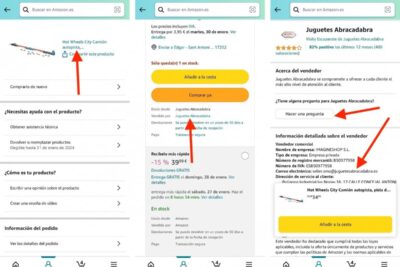
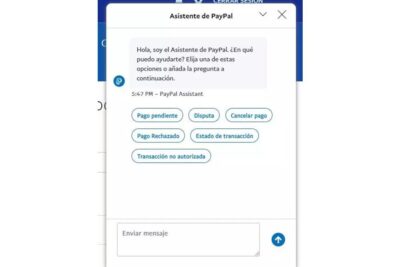

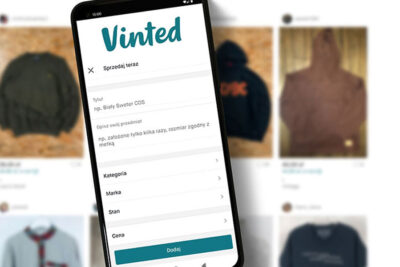
Contenido relacionado